Come passare a Xorg da Wayland in Linux
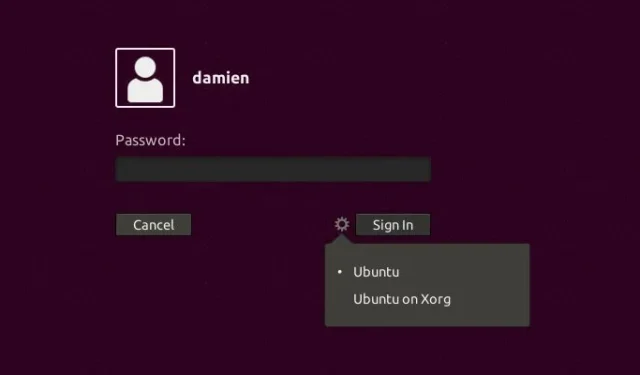
Per molto tempo, la maggior parte delle distribuzioni Linux ha lentamente trasferito i propri utenti da Xorg a Wayland. Nella maggior parte dei casi, questa è una buona cosa. Wayland è più sicuro, funziona molto meglio di X e supera molti degli ostacoli del vecchio protocollo. La cattiva notizia è che le tue applicazioni potrebbero non funzionare perfettamente se prevedono di essere eseguite in X11.
Fortunatamente, la maggior parte delle distribuzioni Linux viene fornita con Wayland e Xorg installati e puoi facilmente passare da uno all’altro. Qui vedremo come passare a Xorg da Wayland.
Passa da Wayland a Xorg
La procedura per passare da Wayland a Xorg dipende interamente dal tipo di display manager che stai utilizzando. Se non riesci a trovare il tuo display manager elencato qui, il processo è abbastanza simile per la maggior parte di essi che potresti essere in grado di farlo con una qualsiasi di queste istruzioni.
Se non sai quale display manager usi, è spesso legato all’ambiente desktop con cui è stata spedita la tua distribuzione. GNOME utilizza GDM, KDE Plasma utilizza SDDM e molti altri ambienti desktop (come LXQt, LXDE e XFCE) utilizzano LightDM.
Per gli esempi seguenti, utilizzeremo Ubuntu come distribuzione, ma le istruzioni saranno le stesse indipendentemente da ciò che usi.
In GDM
Se utilizzi Ubuntu, Fedora o qualsiasi altra distribuzione fornita con GNOME come ambiente desktop predefinito, hai la garanzia quasi al 100% di utilizzare GDM.
La schermata di accesso è molto semplificata ed è facile non notare l’icona che ti consente di scegliere il protocollo di visualizzazione. Ecco come assicurarti di trovarlo:
- Seleziona il tuo nome utente come faresti normalmente dalla schermata di accesso.

- Prima di digitare la password, cerca l’ingranaggio delle impostazioni in basso a destra dello schermo.

- Fai clic sull’ingranaggio e scegli la versione Xorg del tuo ambiente desktop preferito.

Al termine, vai avanti e completa il tuo accesso. Ora dovresti essere su Xorg!
In SDDM
Se la tua distribuzione è stata fornita con KDE Plasma, potresti utilizzare SDDM. A causa della folle quantità di personalizzazione consentita da SDDM, un’interfaccia può apparire molto diversa da un’altra. L’unica garanzia è che avrai un posto dove selezionare il tuo ambiente desktop. La posizione del menu a discesa dipende interamente dalla personalizzazione fornita dalla distribuzione.
Utilizzando la configurazione SDDM predefinita, puoi selezionare Xorg o Wayland semplicemente guardando in alto a sinistra dello schermo.

Non devi fare altro! Se la tua schermata di accesso SDDM non è simile a questa, il menu a discesa è probabilmente direttamente sopra o sotto il tuo nome utente.
In LightDM
Se non stai usando KDE Plasma o GNOME, probabilmente stai usando LightDM come display manager. È una scelta popolare per le distribuzioni che forniscono ambienti desktop leggeri o alternativi.
In LightDM, vedrai un’icona accanto al tuo nome utente.

Fai clic su di esso e sarai in grado di selezionare il tuo protocollo di visualizzazione.

Scegli quello che ti serve e accedi!
Come verificare se stai utilizzando Xorg o Wayland
Se vuoi scoprire quale server di visualizzazione stai attualmente utilizzando, puoi utilizzare il seguente comando per farlo in qualsiasi terminale:
echo $XDG_SESSION_TYPE
Se vedi x11, allora stai eseguendo Xorg. Allo stesso modo, se vedi wayland, allora stai eseguendo Wayland.

Domande frequenti
Posso semplicemente forzare il funzionamento delle applicazioni in Wayland?
Se le tue applicazioni presentano problemi in Wayland, potrebbero non sapere che dovrebbero utilizzare il protocollo Wayland. Tutto dipende da quali API stanno usando per generare le loro finestre. Alcune app Qt avranno problemi se non aggiungi QT_QPA_PLATFORMTHEME="wayland;xcb" al tuo file “/etc/environment”.
Se la tua app utilizza Electron, prova ad avviarla con i flag --enable-features=UseOzonePlatform --ozone-platform=wayland nelle opzioni di avvio.
Nei browser basati su Chromium (Brave, Chrome, Opera, Microsoft Edge, ecc.), accedi a chrome://flags nella barra degli URL e scegli Auto o Wayland in “Piattaforma Ozone preferita”.
Perché non posso eseguire applicazioni con sudo in Wayland?
Le implementazioni precedenti degli ambienti Linux in Wayland a volte rendevano impossibile eseguire le applicazioni come root. Se riscontri questo problema, assicurati di eseguire i pacchetti più aggiornati! Ciò accade perché variabili ambientali come WAYLAND_DISPLAY non sono riuscite a passare nella shell di root.
Se hai ancora questo problema, usa sudo -E invece del semplice sudo per eseguire l’applicazione. Ciò conserverà le tue variabili ambientali e risolverà il problema.
Xorg verrà sostituito?
Man mano che Wayland continua a superare alcuni dei suoi ostacoli, X sembrerà meno allettante con il passare del tempo e gli sviluppatori di applicazioni potrebbero semplicemente rinunciare a supportarlo. Nel frattempo, Xorg è un’utile alternativa che può fungere da display server di “backup” per hardware e software che non sono ancora completamente supportati dal nuovo protocollo di visualizzazione.
Credito immagine: immagine in primo piano per autore.



Lascia un commento